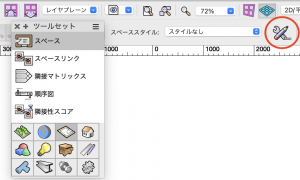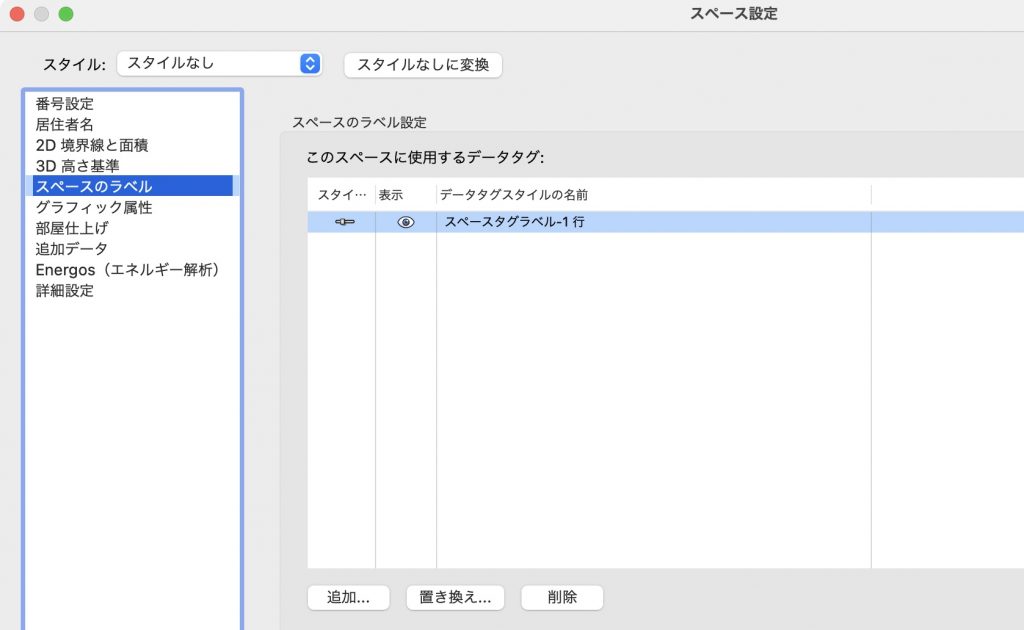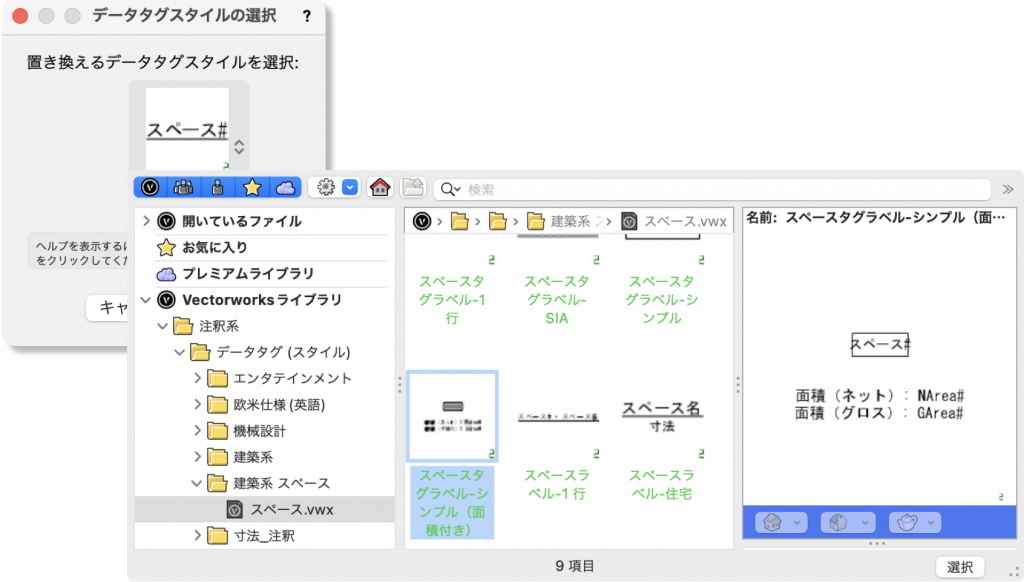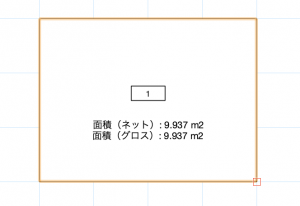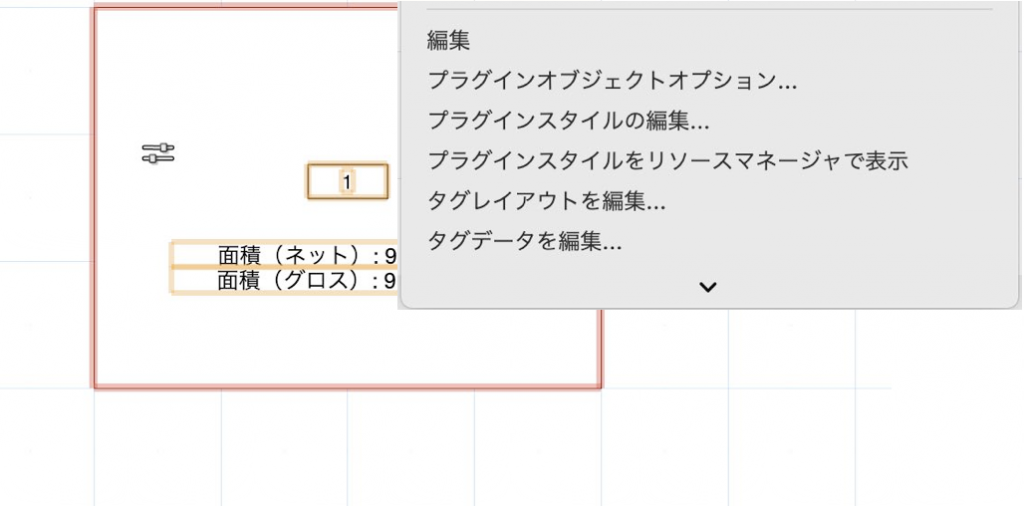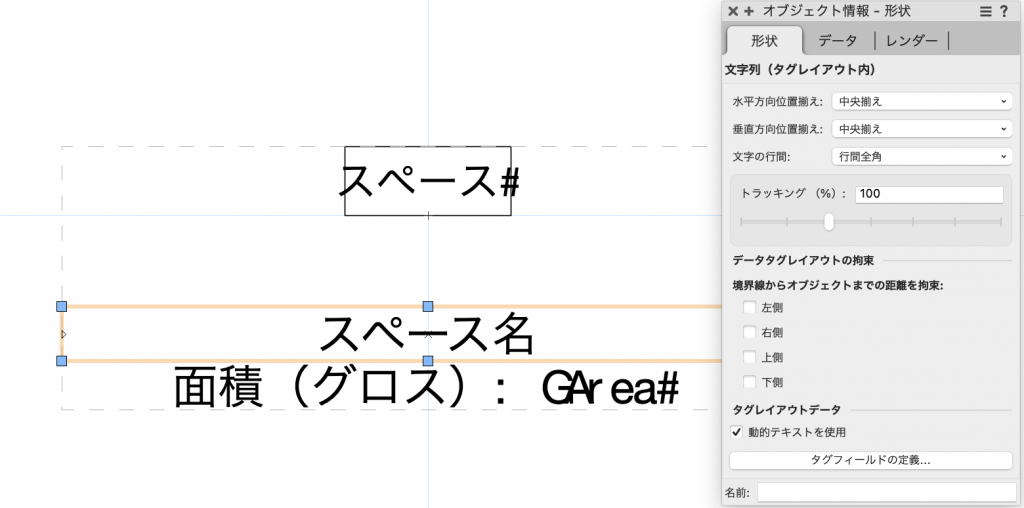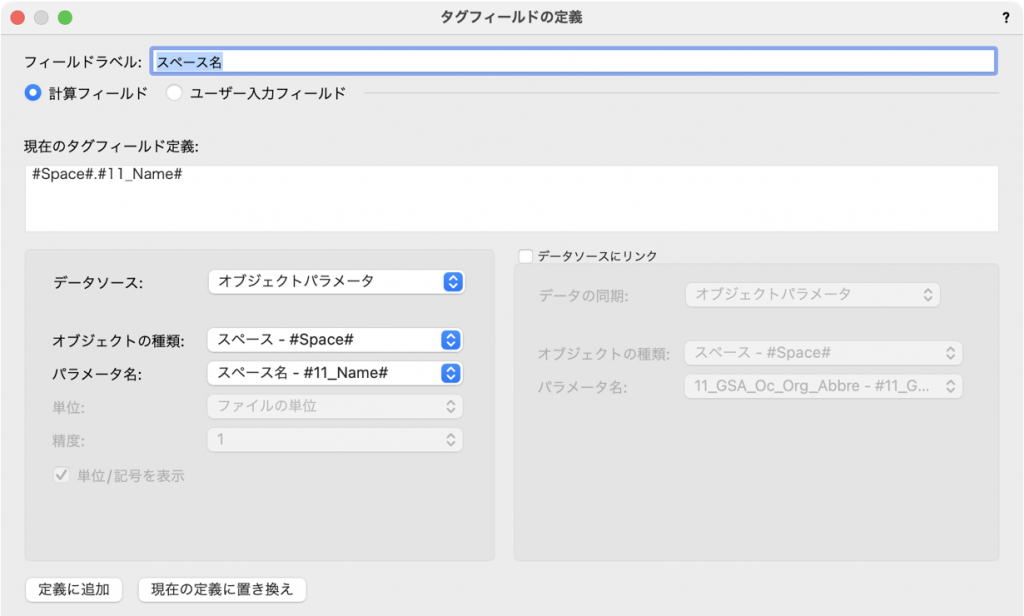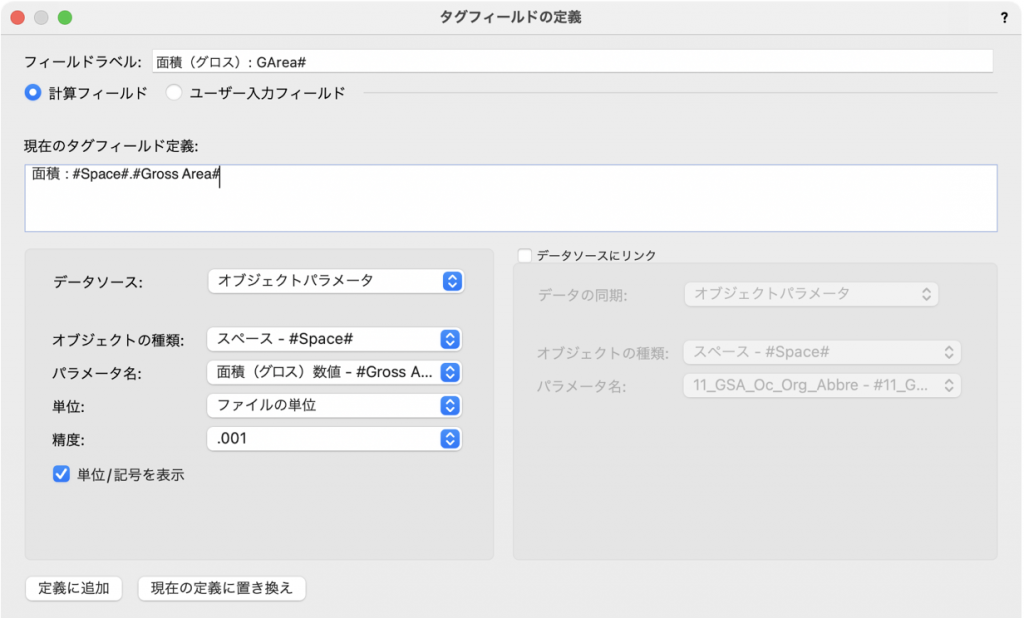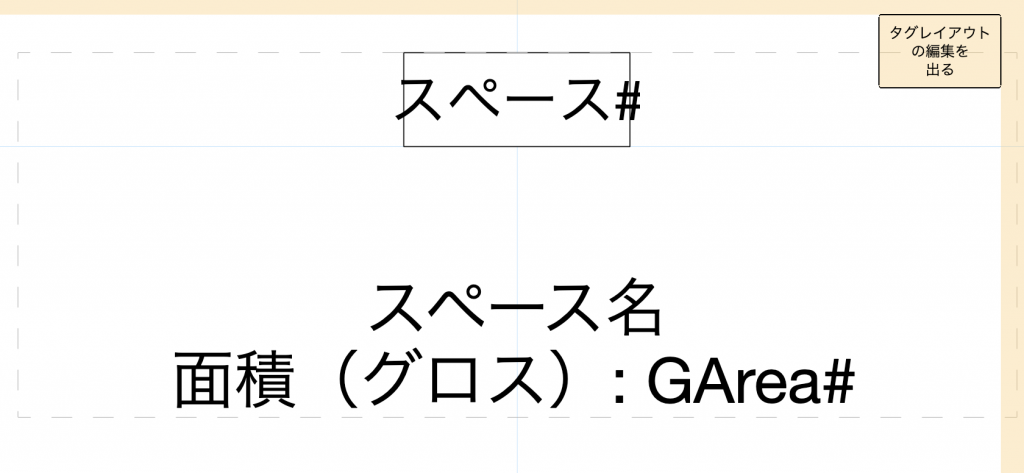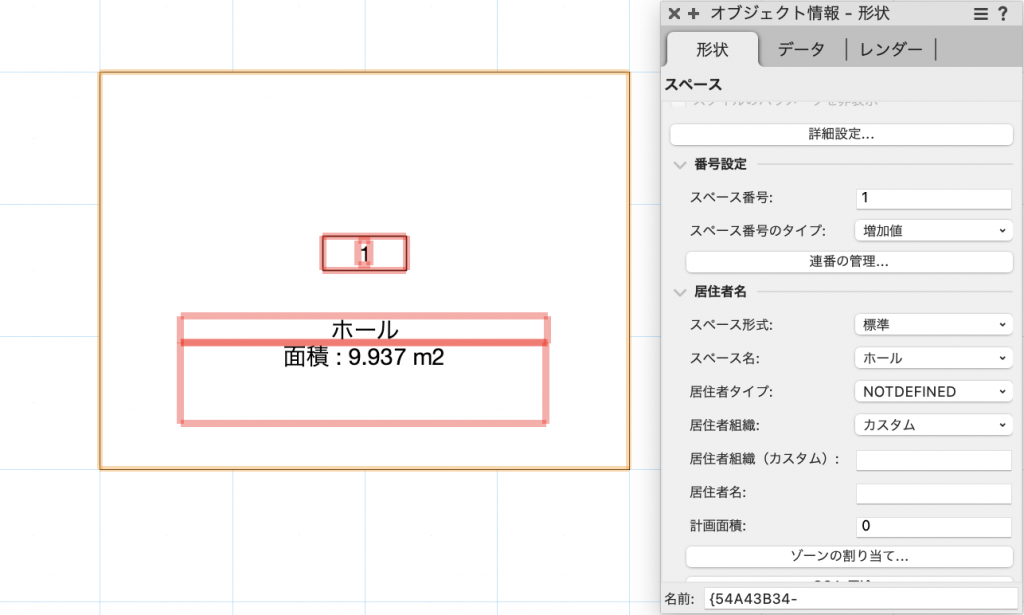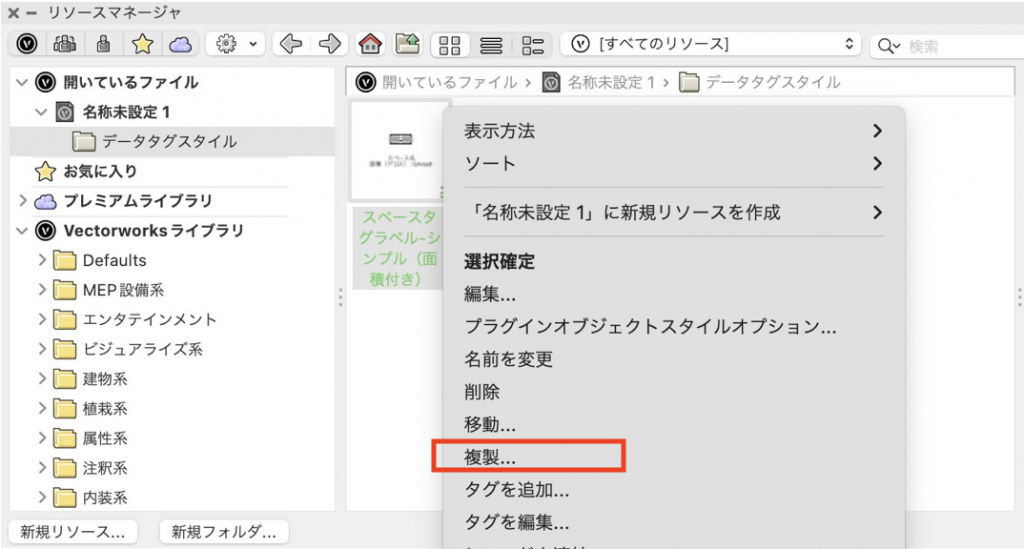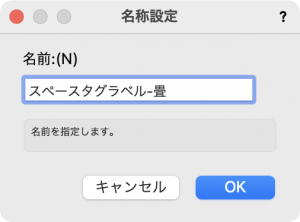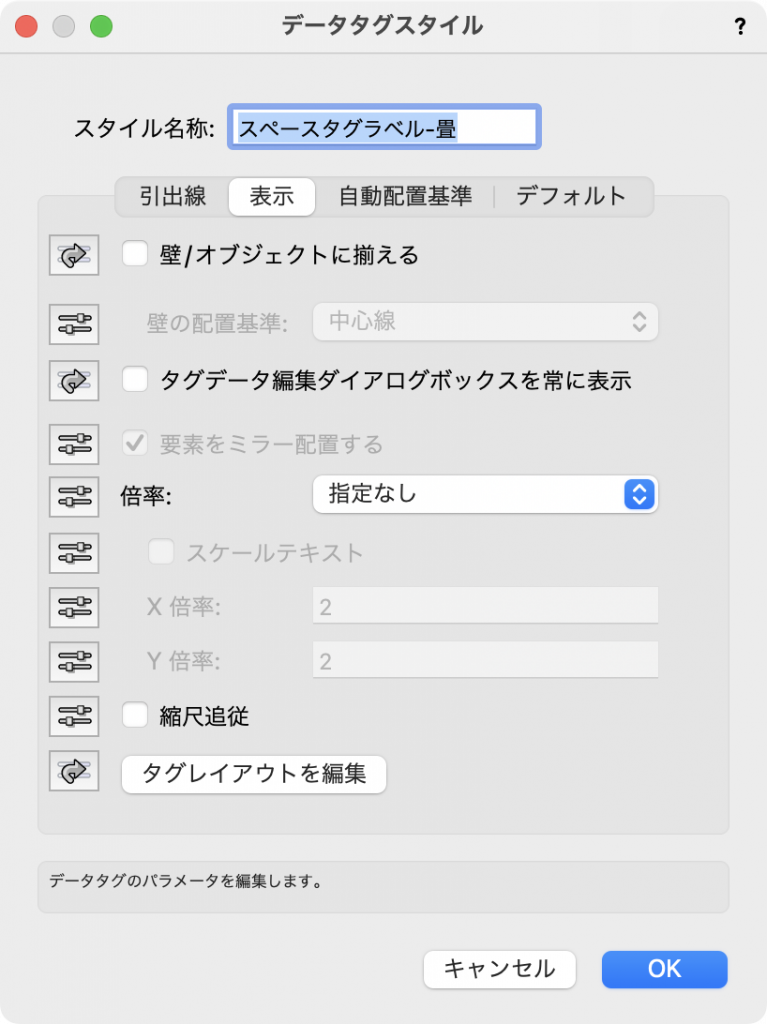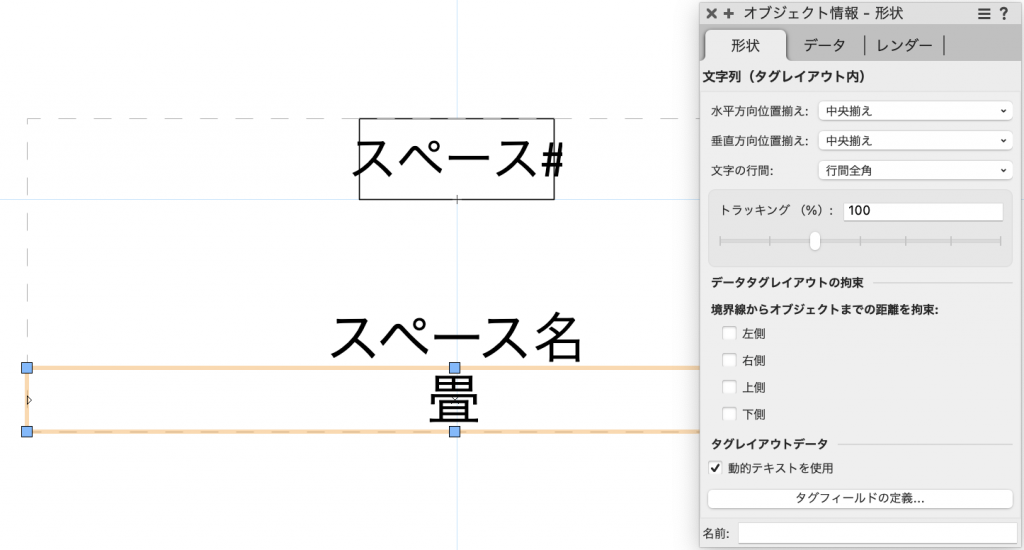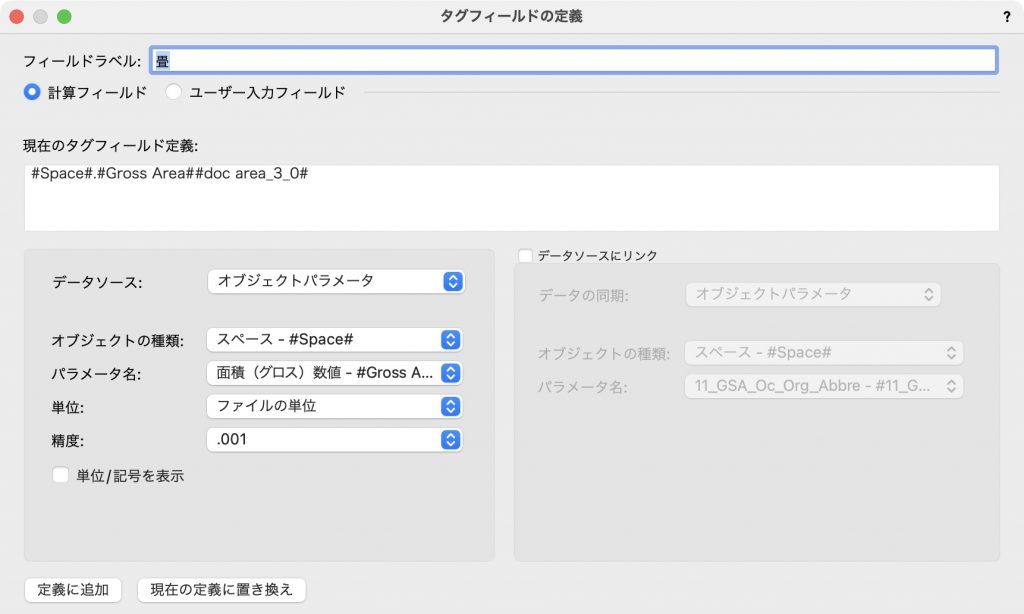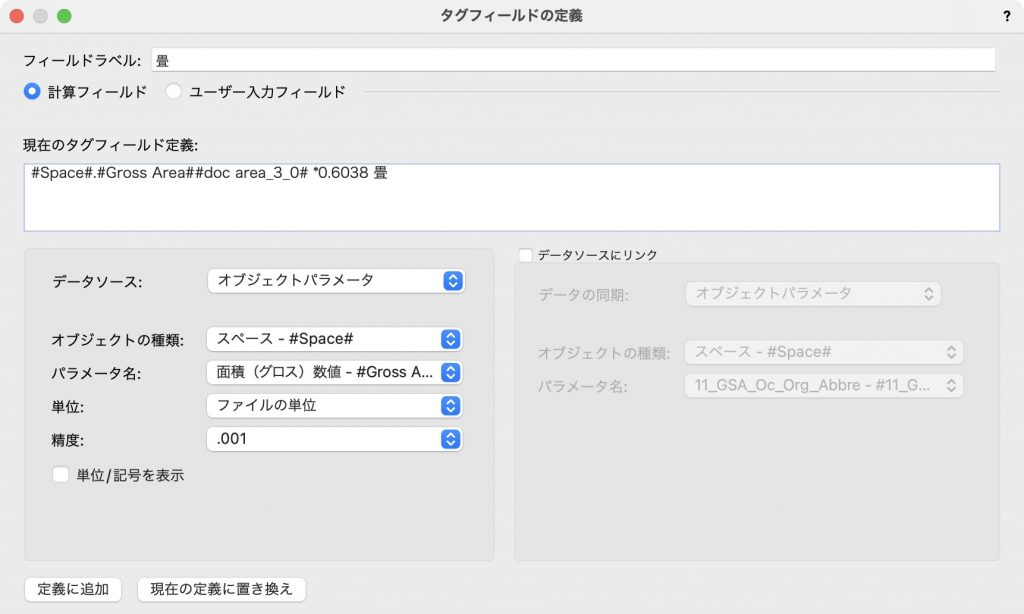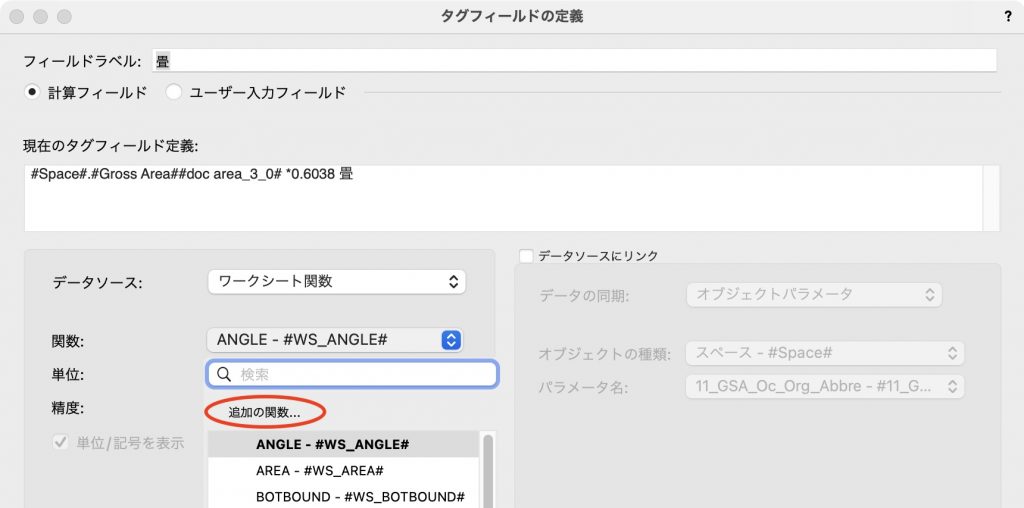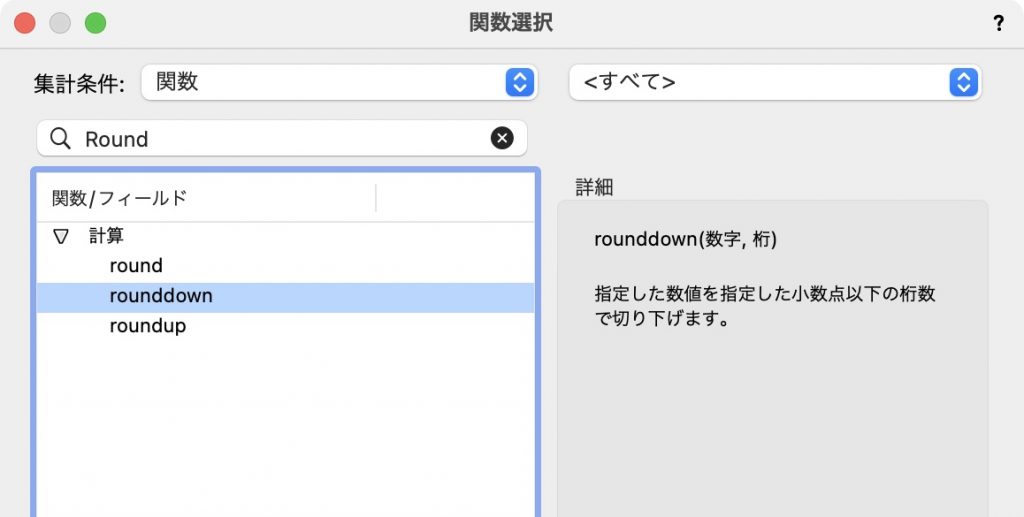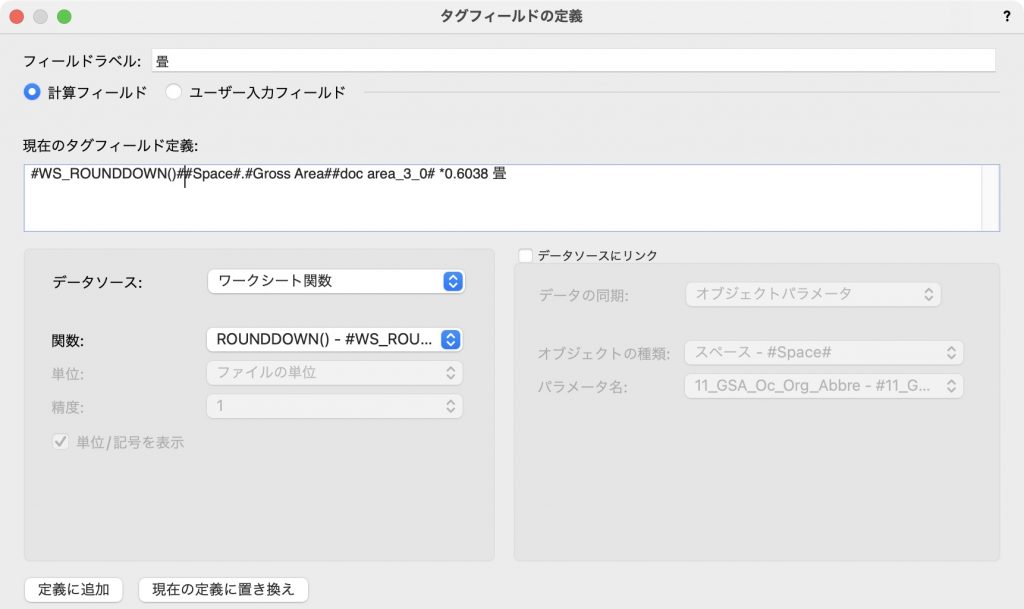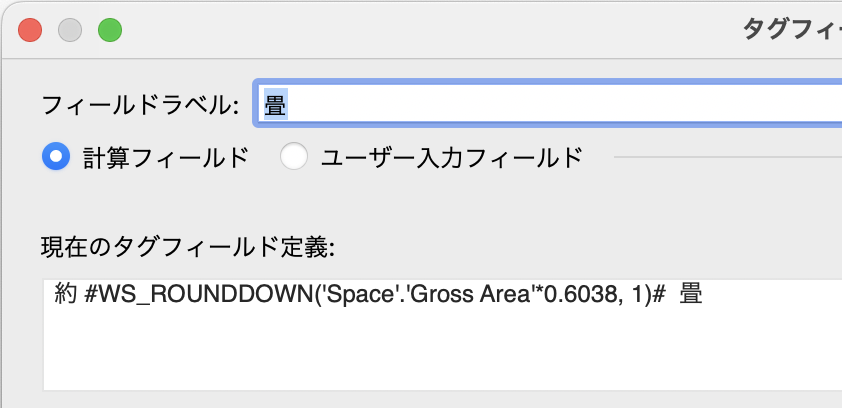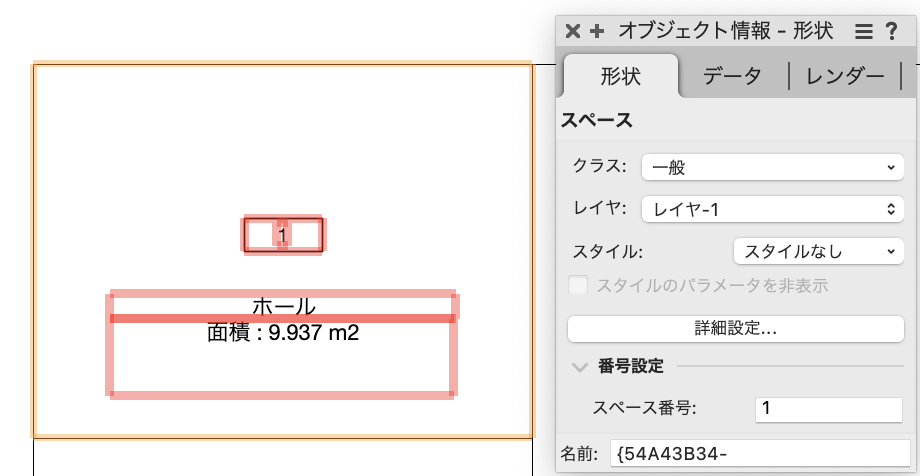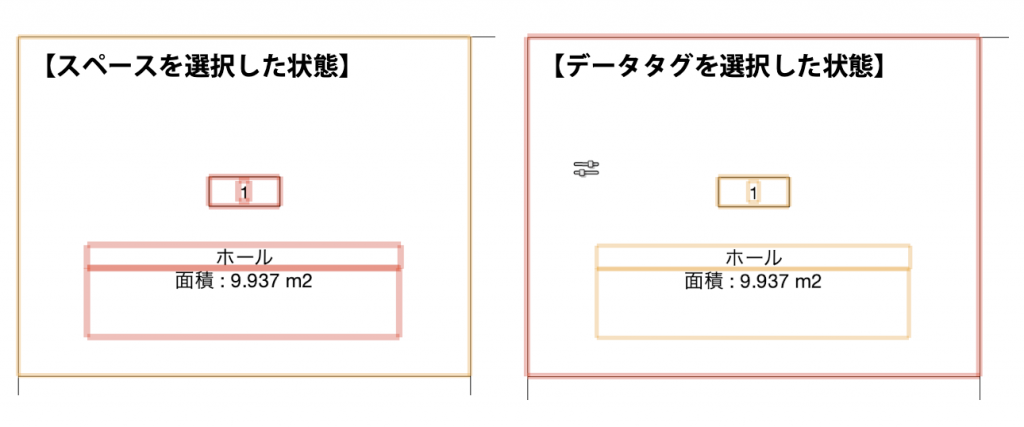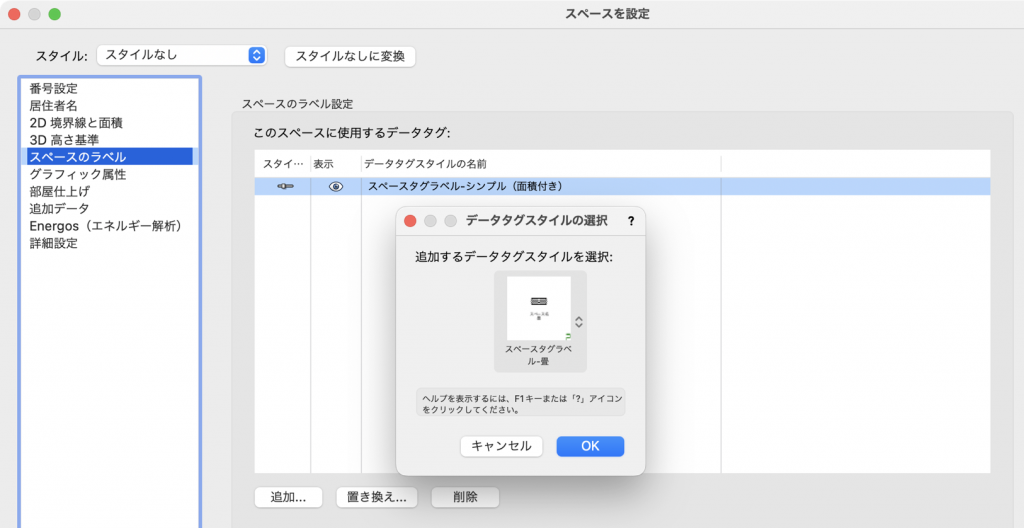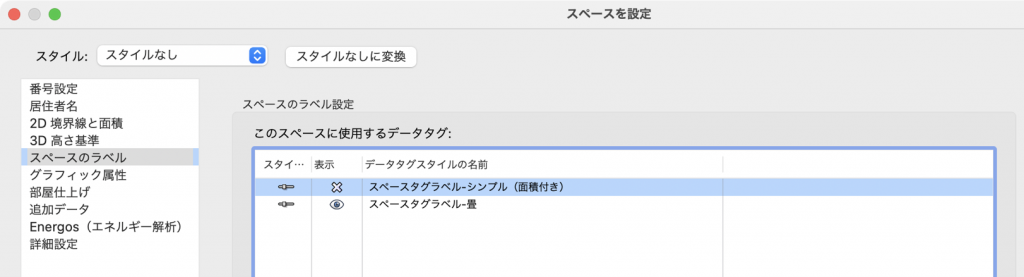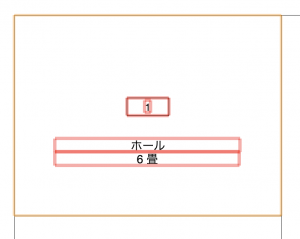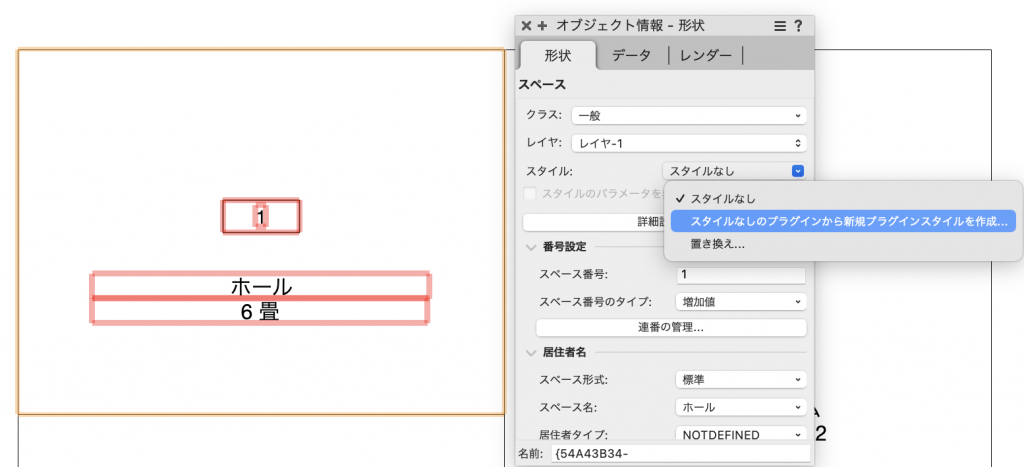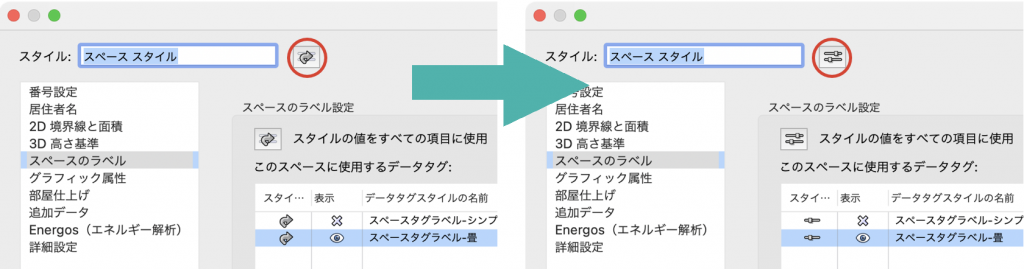前回のArchitect解説講座で、スペースツールのラベルにデータタグが採用されたことに触れましたが、今回はその操作方法についてさらに詳しく解説します。
スペースのラベルは、室名や面積、天井高などの情報をラベル表示させる機能です。
従来のバージョンではこのラベルをシンボルで設定していましたが、Vectorworks 2023からはデータタグが割り当てられるようになっています。
スペースツールについて、詳しくはこちらをご覧ください。
データタグについて、詳しくはこちらをご覧ください。
目次
32-1. スペースのラベル設定
1. 空間計画または建物ツールセットパレットからスペースツールを選択し、設定をクリックします。
2. スペースのラベルをクリックします。初期設定で、スペース番号だけが表示される「スペースタグラベル-1行」があります。選択して、置き換えをクリックします。
3. スタイルを選択します。ここでは「スペースタグラベル-シンプル(面積付き)」を選び、OKします。
4. スペースを描くと、割り当てられたデータタグの内容がラベル表示されます。
32-2. ラベルのカスタマイズ
データタグを割り当てられるようになったため、ラベル表示の内容がさらにカスタマイズ可能になりました。
ここでは、「平米」と「畳」で表記を切り替えられるようにしてみます。
32-2-1. 既存スタイルの変更
現在選択中のスタイルでは面積の表記が2種類ありますが、正味の面積だけ残して片方を室名に変更します。
1. スペースのラベルの上で右クリックし、タグレイアウトを編集を選択します。確認のダイアログはOKで閉じます。
2. 「面積(ネット):NArea#」の文字列を「スペース名」に書き換え、オブジェクト情報パレットのタグフィールドの定義をクリックします。
3. パラメータ名を「スペース名」に変更して、現在の定義に置き換えをクリックしOKします。
4. 「面積(グロス):GArea#」の文字列を選択してオブジェクト情報パレットのタグフィールドの定義をクリックし、現在のタグフィールド定義を「面積:#Space#.#Gross Area#」に書き換えてOKします。
5. タグレイアウトの編集を出るをクリックします。
6. スペースを選択して、オブジェクト情報パレットのスペース名を選択すると室名がラベル表示されます。
32-2-2. 新しいスタイルの設定
このデータタグスタイルを複製して、「畳」表記のスタイルを作ります。
1.リソースマネージャパレットのデータタグスタイルフォルダをダブルクリックし、「スペースタグラベル-シンプル(面積付き)」スタイルの上で右クリックして複製します。
2. 名前を「スペースタグラベル-畳」に変更してOKし、複製したスタイルの上で右クリックして編集を選択します。
3. データタグスタイルダイアログの表示タブから、タグレイアウトを編集をクリックします。
4. 「面積(グロス):GArea#」を「畳」に書き換え、オブジェクト情報パレットのタグフィールドの定義をクリックします。
5. 単位/記号を表示のチェックを外して現在の定義に置き換えをクリックします。
6. 現在のタグフィールド定義「#Space#.#Gross Area##doc area_3 0#」の後に、「 *0.6038 畳」と書き加えて、OKします。
(910×1820を1畳とする場合の換算です)
7. タグレイアウトの編集を出るをクリックして、データタグスタイルダイアログをOKで閉じます。
32-2-3. 小数点以下2位以下を切り捨て
畳の数値が細かすぎてしまう場合は、小数点以下2位以下を切り捨てるように設定します。
1. タグフィールドの定義ダイアログで、データソースから「ワークシート関数」を選択し、関数から「追加の関数」をクリックします。
2. 関数選択ダイアログで検索欄に「round」と入力し、「rounddown」をクリックしてOKします。
3. タグフィールドの定義ダイアログで、現在のタグフィールド定義の先頭をクリックし、定義に追加をクリックします。
4. さらに、現在のタグフィールド定義を以下のように書き換えます。
( )で#Spaceから*0.6038までを囲みます
( )内の「#doc area_3_0#」を削除し、「#」を「’」に変更して、最後に「,1」を追記します。
(小数点3位以下を切り捨てる場合は「,2」とします)
定義の冒頭に「約」を入力し、最後の「畳」の前に「#」を追記します。
5. タグフィールドの定義ダイアログをOKで閉じます。
32-3. ラベル表示の制御
作成したデータタグに切り替えます。
1. スペース図形を選択して、オブジェクト情報パレットの詳細設定をクリックします。
スペース図形とは別にデータタグを単独で選択することもできます。間違えないようにご注意ください。
2. スペースのラベルで、追加をクリックし、データタグスタイルの選択ダイアログで「スペースタグラベル-畳」を選択しOKします。
3. 「スペースタグラベル-シンプル(面積付き)の表示をクリックし、×マークの非表示にします。
4. スペースを設定ダイアログをOKで閉じると、平米の表示から畳の表示に切り替わります。
スペースのスタイル登録
スペース図形を選択した状態でオブジェクト情報パレットのスタイルから「スタイルなしのプラグインから新規プラグインスタイルを作成」をクリックして、データタグを含めたスペースのスタイルを登録することが可能です。
登録をする際は、スタイルのままだと各項目を変更ができないので、インスタンスにすることをお勧めします。
この機能を利用できる製品

|
Vectorworks Architect建築設計や内装、ディスプレイデザインに対応した先進的なBIM・インテリア設計支援機能、拡張機能、さらには豊富な建築向けのデータライブラリを搭載した建築/内装業界向け製品 |

|
Vectorworks Design Suite専門分野別(建築設計/ディスプレイデザイン、ランドスケープデザイン、ステージデザイン&スポットライトプランニング)の設計支援機能、拡張機能、さらには豊富なデータライブラリを搭載した最上位の製品 |